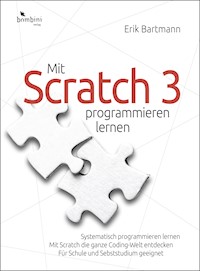Erhalten Sie Zugang zu diesem und mehr als 300000 Büchern ab EUR 5,99 monatlich.
- Herausgeber: Bombini-Verlag
- Kategorie: Wissenschaft und neue Technologien
- Sprache: Deutsch
Zebra² ist ein Softwaresynthesizer. Anstelle von teurer Hardware erzeugt das modulare Softwarepaket Klänge auf einem Computer, die im professionellen Bereich der Elektronik- und Filmmusik zum Einsatz kommen. Aber auch für den Youtuber oder den Hobbymusiker bietet der Synthesizer schier unendlich viele Gestaltungsmöglichkeiten an. Erik Bartmann, der seit Jugendtagen begeisterter E-Musiker ist, führt den Leser in seinem Buch Sound-Design mit Zebra² in die faszinierende Welt der virtuellen Klangerzeugung ein. Dabei erklärt er Schritt für Schritt die Arbeitsweise dieses mächtigen Softwarepakets, bringt dem Leser das Konzept der Klangerzeugung mit Oszillatoren nahe und beschreibt, wie mithilfe von Modulatoren und Filtern Sounds geschaffen und verändert werden können. Alle Möglichkeiten, die in dem virtuellen Synthesizer stecken, werden ausführlich dargestellt: Output und Effekte, freie Synthesizer, Third-Party-Tools und vieles mehr. Wie immer versteht es der Autor Erik Bartmann, das konkrete Thema Zebra² mit dem Grundlagenthema Sound-Design zu kombinieren. Auf 267 farbigen Seiten mit zahlreichen Abbildungen und Zeichnungen erhält der Leser nicht nur eine umfassende Einführung in das mächtige Zebra²-Softwarepaket, sondern auch eine allgemein verständliche Einführung in Sound-Design.
Sie lesen das E-Book in den Legimi-Apps auf:
Seitenzahl: 247
Veröffentlichungsjahr: 2019
Das E-Book (TTS) können Sie hören im Abo „Legimi Premium” in Legimi-Apps auf:
Ähnliche
Sound-Design mit Zebra²
Erik Bartmann
Impressum
Die Informationen in diesem Buch wurden mit größter Sorgfalt erarbeitet. Dennoch können Fehler nicht vollständig ausgeschlossen werden. Verlag, Autoren und Übersetzer übernehmen keine juristische Verantwortung oder irgendeine Haftung für eventuell verbliebene Fehler und deren Folgen.
Alle Warennamen werden ohne Gewährleistung der freien Verwendbarkeit benutzt und sind möglicherweise eingetragene Warenzeichen. Der Verlag richtet sich im wesentlichen nach den Schreibweisen der Hersteller. Das Werk einschließlich aller seiner Teile ist urheberrechtlich geschützt. Alle Rechte vorbehalten einschließlich der Vervielfältigung, Übersetzung, Mikroverfilmung sowie Einspeicherung und Verarbeitung in elektronischen Systemen.Kommentare und Fragen können Sie gerne an uns richten:
Bombini Verlags GmbH Kaiserstraße 235 53113 Bonn E-Mail: [email protected]
Copyright: © 2020 by Bombini Verlag
Bibliografische Information Der Deutschen Nationalbibliothek Die Deutsche Nationalbibliothek verzeichnet diese Publikation in der Deutschen Nationalbibliografie; detaillierte bibliografische Daten sind im Internet über http://dnb.d-nb.de abrufbar.
Umschlaggestaltung: Michael Oreal, Köln (www.oreal.de)electronic publication: III-satz, Husby, www.drei-satz.de
ISBN 978-3-946496-16-8
Einführung
Wenn man vor zwei Jahrzehnten selber elektronische Musik machen wollte, dann war das für einen Hobbyisten aufgrund der finanziellen Hürde ein Unterfangen, das kaum zu realisieren war. Die Kosten für die Hardware konnten schon den Wert eines Eigenheims erreichen und manchmal auch übersteigen. Falls das Geld – aus welchen Gründen auch immer – vielleicht doch für die Anschaffungen reichte, hieß das noch lange nicht, dass daraus auch ein gewinnbringendes Unternehmen entstehen würde. Man konnte auf Sand gebaut haben und alles war für die Katz. Das bedeutete nicht selten die private Insolvenz.
Heutzutage sieht das ein wenig anders aus. Mit ein wenig Musikverständnis kann man sich ohne größere Mühe ein eigenes Soundstudio einrichten. Das ist inzwischen ohne die damals übliche umfangreiche Hardware möglich, denn alles, was dafür notwendig ist, einschließlich virtuellem Tonstudio mit diversen Instrumenten, Effektgeräten und einem Mischpult, passt sogar auf einen mehr oder weniger leistungsfähigen Laptop.
So ist es auch mit Synthesizern, die natürlich ein grundlegendes Element der elektronischen Musik sind. Sie werden als sogenanntes Plugin in eine Digital Audio Workstation geladen und sind dann verfügbar, als hätte man ein Stück Hardware. Und damit wäre ich auch schon beim Thema dieses Buches: Es dreht sich alles um einen virtuellen Synthesizer, der zwar nur aus einem Stück Software besteht, aber so leistungsfähig ist, dass es kaum zu glauben ist. Man fragt sich immer, wie das alles möglich ist und wie es zustande kam. Viele sagten, dass es nicht zu realisieren wäre, bis einer kam, der es einfach machte. Jedenfalls wünsche ich viel Spaß beim Lesen des Buches und beim Ausprobieren der verschiedenen Aspekte des Synthesizers Zebra², worum es in diesem Buch geht. Und um die technischen Grundlagen des Sound-Designs.
Frohes Musizieren!
Kapitel 1: Mit Zebra² vertraut machen
Synthesizer haben mich schon immer fasziniert und gerade die 80er Jahre mit Gruppen wie zum Beispiel Depeche Mode, Ultravox, Tangerine Dream und natürlich Kraftwerk haben die Art der Klangerzeugung mit elektronischen Geräten revolutioniert. Wer hat sich damals nicht gewünscht, ähnliche Sounds zu erschaffen, die niemand zuvor jemals zu Gehör bekommen hatte. Pionierarbeit eben, die zeigte, was mit Elektronik und Kreativität alles machbar ist. Natürlich waren derartige Instrumente nicht gerade billig und die wenigsten Hobbymusiker konnten es sich leisten, mal eben einen Synthesizer zu kaufen und damit ein wenig zu experimentieren. Heutzutage sieht das Ganze schon ein wenig anders aus, denn was damals nur mit mehr oder weniger aufwendiger Hardware möglich war, kann heute mit Software simuliert werden. Natürlich ist in diesem Fall ein entsprechend ausgestatteter Rechner mit genügend CPU-Leistung und Arbeitsspeicher erforderlich.
Was ist ein Synthesizer?
Bei einem Synthesizer handelt es sich um ein elektronisches Musikinstrument, das mit verschiedenen aktiven Modulen, die aus diversen elektronischen Komponenten bestehen, Klänge erzeugt. Dabei kommen ein oder mehrere Klangerzeuger zum Einsatz, die verschiedene Wellenformen generieren und über diverse Parameter angepasst werden können. Durch weitere passive Module wie zum Beispiel Filter können diese Klänge verfremdet und darüber einzigartige Klangcollagen erstellt werden.
u-he
Der Synthesizer, um den es hier geht, nennt sich Zebra² und ist von u-he, wobei u-he für Urs Heckmann steht. Er ist Chef der Firma u-he, die ganz erstaunliche Softwaresynthesizer programmieren und damit soviel Aufmerksamkeit erregt haben, dass sogar der deutsche Filmkomponist und Musikproduzent Hans Zimmer von den Möglichkeiten und der Flexibilität fasziniert war und ist. Auf der folgenden Internetseite sind die Produkte von u-he zu finden:
https://u-he.com/
Sicht- und hörbare Unterstützung
Ein Buch über Synthesizer zu verfassen ist zwar schön und gut, aber wenn es um das Verständnis geht, ist die visuelle und akustische Komponente nicht zu unterschätzen. Aus diesem Grund habe ich ein paar unterstützende Videos und Audiodateien erstellt, auf die ich an entsprechenden Stellen im Buch verweise. Alle relevanten Informationen sind unter der folgenden Internetadresse zu finden:
https://erik-bartmann.de/?Projekte___Zebra_2
Der Zebra² im Überblick
Da der Funktionsumfang von Zebra² gewaltig anmutet, ist es nicht so einfach, einen geeigneten Einstieg zu finden und gerade ein Neuling fühlt sich möglicherweise regelrecht erschlagen vom Anblick der unzähligen Module, Drehregler und den verschiedenen Bereichen, die die Oberfläche des Synthesizers zu bieten hat. Da kann es nicht schaden, einen Leitfaden für einen schmerz- und frustfreien Einstieg in diese Thematik an die Hand zu bekommen. Natürlich ist das in diesem Fall eben nur meine persönliche Sichtweise auf das Ganze und nicht eine allgemeingültige Herangehensweise. Viele Wege führen bekanntlich nach Rom und jeder Einzelne besitzt ganz eigene Präferenzen und Strategien, um schnellstmöglich zum Ziel zu gelangen. Aus diesem Grund rate ich auch, sehr viel zu experimentieren, denn gerade, wenn es um das Sounddesign geht, dann ist das in meinen Augen die beste Herangehensweise. Natürlich sind ein paar Grundlagen unumgänglich und absolut notwendig, doch viele besonders spezielle und vielleicht noch nie gehörte Klänge enstehen in der Regel nicht durch eine penible und akurate Vorplanung, sondern durch spielerisches Ausprobieren dessen, was möglich ist. Es geht beim Sounddesign nicht um das Erlernen einer neuen Programmiersprache, die bei falscher Syntax dem Komponisten immer wieder einen Fehler um die Ohren haut, der einen schier in den Wahnsinn treiben kann. Es kann also nichts Schlimmes passieren, außer dass es sich hier und da einmal grauenvoll anhört und man die Fenster schließen sollte, damit die Nachbarn einem nicht aufs Dach steigen. Doch nun genug der Vorrede, denn ich möchte nicht mit episch langen Vorworten oder historischen Aufzählungen den Leser, also dich, langweilen. Steigen wir also ein in die Handhabung des Zebra². Auf der folgenden Abbildung ist die grafische Oberfläche des Synthesizers zu sehen und ich habe schon einmal einen sogenannten Preset geladen, der einige Module zur Klangerzeugung und Klangbeeinflussung verwendet. Für Zebra² gibt es übrigens die unterschiedlichsten Skins. Darüber kann man Einfluss auf die Darstellung des User-Interface nehmen und zum Beispiel die Farbgebung und die Anordnung der Bedienelemente pro gewähltem Skin anpassen. Also keine Panik, falls es bei dir anders aussieht als auf der hier gezeigten Abbildung. Dann liegt das ganz sicher an einem anderen Skin, der gewählt wurde. Ich habe den Skin DotEight gewählt, denn er sieht wirklich cool aus. Ich zeige dir ein wenig später, wie du den Skin verändern kannst.
Abb. 1.1: Zebra²
Das sieht auf den ersten Blick gewaltig aus, doch lass dich nicht entmutigen, denn auch die Menge an Drehknöpfen, Auswahlmenüs und grafischen Elementen sind in den Griff zu bekommen. Das wirklich Gute an Zebra² – und es gibt sehr viele gute Aspekte, auf die wir noch eingehen werden – ist die Tatsache, dass immer nur diejenigen Komponenten angezeigt werden, die du auch wirklich in diesem Augenblick verwendest. Es gibt Synthesizer, die einen regelrecht mit der Vielfalt an Einstellmöglichkeiten erschlagen, denn fast alle Module und Einstellmöglichkeiten sind nahezu zur selben Zeit sichtbar und das macht es gerade für Einsteiger recht schwierig, den Überblick zu behalten. Du wirst bei Zebra² nur mit dem konfrontiert, was für dich im Moment wichtig ist und was du benötigst.
Was ist ein Preset?
Bei einem Preset handelt es sich um eine gespeicherte Voreinstellung der verwendeten Module und deren Konfiguration. Presets liefern also gewisse Grundsounds, denn vielleicht will nicht jeder zu Beginn der kreativen Phase bei Null beginnen und mit einem simplen Piepston starten. Derartige Presets stellen also eine willkommene Quelle von fertigen Klängen zur Verfügung, die als Basis für eigene kreative Veränderungen herhalten können. Man muss das Rad, wie man so schön sagt, ja nicht immer neu erfinden. Viele wunderbare Klänge fanden ihre Ursprünge aus vordefinierten Presets und sind phantastisch.
Der Aufbau beziehungsweise die Anordnung der verschiedenen Module ist natürlich nicht wahllos vorgenommen worden. Eine gewisse Ordnung trägt gerade hier zum besseren Verständnis und zur Übersicht bei. Also löschen wir mal alle Module aus unserem Gedächtnis und werfen lediglich einen Blick auf den übrig gebliebenen Rahmen:
Abb. 1.2: Die einzelnen Bereiche von Zebra²
Über die Upper Bar kannst du die drei Hauptbereiche von Zebra² ansprechen und ich denke, dass du damit beginnen solltest, denn das ist in meinen Augen ein guter Einstieg. Ich verwende bei meinen Erläuterungen immer wieder die englischen Begriffe, obwohl ich diesen Mischmasch zwischen den Sprachen eigentlich nicht mag. Aber gewisse Abkürzungen und Bezeichnungen haben sich zwischenzeitlich eben durchgesetzt und deswegen beschreite ich diesen Weg. Ach ja, ich wollte dir zeigen, wie du deinen Skin anpassen kannst. Wenn du an einer freien Stelle in der Upper Bar die rechte Maustaste klickst, bekommst du die Möglichkeit, den Skin und die Größe der Benutzeroberfläche anzupassen.
Abb. 1.3: Den Skin von Zebra² anpassen
Im oberen Bereich kannst du den Skin, im unteren die Auflösung anpassen. Unter der folgenden Internetadresse findest du für zahlreiche Synthesizer von u-he verschiedene Skins, die du herunterladen und installieren kannst; im jeweiligen Pack sind Informationen zur Installation enthalten. Diese sollten unbedingt beachtet werden:
https://u-he.com/PatchLib/skins.html
Das Synthesis-Fenster
Um in das Synthesis-Fenster zu gelangen, klicke auf die gleichnamige Schaltfläche:
Hier werden das Generators Rack für die Soundgenerierung und das Modulators Rack für die Modulation angezeigt. Das ist das Fenster, in dem du dich wohl am längsten aufhältst, wenn es darum geht, den eigenen Sound zu kreieren.
Das Generators Rack
Bei einem Synthesizer gibt es die unterschiedlichsten Komponenten und man kann diese grob in zwei Kategorien unterteilen. Da gibt es die aktiven, die für die Klangerzeugung verantwortlich sind. Darunter fallen die sogenannten Generatoren. Ein Oszillator, der einen Ton generiert, zählt beispielsweise zu dieser Gruppe. Dann gibt es noch die passiven Komponenten, die einen Klang beziehungsweise Ton in irgendeiner Weise verändern. Darunter fallen zum Beispiel die sogenannten Filter. Das Generators Rack befindet sich auf der linken Seite und ist blau gekennzeichnet.
Das Modulators Rack
Das Modulators Rack ist auf der gegenüberliegenden Seite rechts vom Generators Rack zu finden und ist orange gekennzeichnet. Alle dort platzierten Module kontrollieren die auf der linken Seite erzeugten Klänge. Die Kontrolle erfolgt über Module wie zum Beispiel Envelopes oder LFOs. Was das ist, erkläre ich genauer weiter unten in diesem Kapitel.
Das Main Grid
In der Mitte befindet sich das Main Grid, das grün gekennzeichnet ist. Ein Grid steht für Gitter oder Raster. In diesem Grid sind vier vertikal nebeneinander angeordnete Wege oder Pfade angeordnet, die auch Lanes (Lane bedeutet übersetzt Spur) genannt werden. In diesem Bereich werden die Generatoren angeordnet, wobei der Signalfluss von oben nach unten gerichtet ist, wie das auf der folgenden Abbildung zu sehen ist. Das Main Grid ist die Hauptschaltzentrale des ganzen Synthesizers. Es mag dem einen oder anderen am Anfang vielleicht Probleme bereiten zu verstehen, wie alles zusammenhängt, doch ich denke, dass wir das schon hinbekommen werden.
Abb. 1.4: Die vier Grid Lanes von Zebra²
Pro Lane ist hier je ein Oszillator (OSC1, OSC2, OSC3 und OSC4) zu Beginn – also ganz oben – des Signalflusses platziert worden. Die Oszillatoren befinden sich in sogenannten Slots, was übersetzt so viel wie Steckplatz bedeutet. Jeder der vier Oszillatoren arbeitet in diesem Beispiel eigenständig beziehungsweise gleichzeitig und ohne Einflussnahme anderer Module auf anderen Lanes. Der Ausgang jedes Oszillators wird auf den sogenannten Main Bus geleitet. Dieser lineare Signalfluss von oben nach unten stellt die einfachste Art der Signalverarbeitung dar, doch es geht natürlich auch sehr viel komplexer. Wirf doch einen Blick auf die folgende Anordnung der Module im Main Grid. Falls du noch nicht alles verstehst, ist das nicht so schlimm, denn darauf gehe ich noch später ausführlicher ein.
Abb. 1.5: Drei Oszillatoren (OSC1, OSC2 und OSC3) und ein Filter (XMF1) im Main Grid
Damit du den Signalverlauf beziehungsweise die Signalverarbeitung besser verstehst, ist es gut zu wissen, was ein Oszillator und ein Filter so machen, nicht im Detail, sondern für den Moment noch rudimentär. Den Signalfluss beziehungsweise Signalverlauf erkennst du an den dünnen orange Linien, die die Module miteinander verbinden.
Was ist ein Oszillator?
Bei einem Oszillator – bei Zebra² heißen sie OSC – handelt es sich um einen Klangerzeuger, der mehr oder weniger periodische Schwingungen erzeugt und aktiv ins Klangerlebnis eingreift. Du hast vielleicht schon einmal unterschiedliche Grundwellenformen wie zum Beispiel Sinus, Sägezahn, Dreieck oder Rechteck gesehen. Jede der einzelnen Formen besitzt eine ihr eigene Klangfarbe. Die eine weicher, die andere härter und aggressiver. Ich gehe später noch weiter darauf ein. Den Satz hast du jetzt schon häufiger gehört 😊
Der zweite im Bunde ist ein Filter.
Was ist ein Filter?
Bei einem Filter – hier XMF genannt – handelt es sich um passives Element, das auf einen bestehenden Klang Einfluss nehmen kann. Die Bezeichnung XMF bezieht sich auf einen sogenannten Cross Modulation Filter, der über einen zweiten Eingang gesteuert werden kann. Du erkennst das an den zwei Linien, die oben in den Filter hineinlaufen. Das sollte dich im Moment nicht weiter beschäftigen. Über einen Filter kannst du auf die Klangfarbe eines Oszillators Einfluss nehmen. Sehr bekannt sind Filter wie zum Beispiel Low Pass, der tiefe Frequenzen berücksichtigt und höhere dämpft oder der High Pass, der hohe Frequenzen durchlässt und tiefere dämpft. Beide arbeiten also genau entgegengesetzt. Auch dazu später mehr.
Vielleicht stellst du dir an dieser Stelle die Frage, wie es denn überhaupt möglich ist, das Grid mit Leben zu füllen. Ich meine damit, wie du zum Beispiel einen Oszillator an einer bestimmten Stelle einfügst. Über die linke oder rechte Maustaste kannst du an derjenigen Stelle, an der sich der Mauszeiger befindet, aus einer langen Liste das bestimmte Modul auswählen, das du benötigst. Ich habe an der markierten Stelle hineingeklickt:
Abb. 1.6: Das Hinzufügen eines Moduls im Main Grid
Es öffnet sich ein Auswahlmenü mit einer langen Liste an Modulen. Ich habe mich für den Filter VCF1 entschieden:
Abb. 1.7: Das Hinzufügen des VCF1 im Main Grid
Als Ergebnis dieser Aktion bekommst du einerseits den Filter VCF1 im Grid angezeigt und andererseits natürlich das Panel des Filters im Generators Rack, über das du die verschiedenen Parameter anpassen kannst.
Abb. 1.8: Der VCF1 im Main Grid und im Generators Rack
Was ist ein Parameter?
Ein Parameter ist eine variable – also veränderliche – Größe, die bei Bedarf angepasst werden kann, um zum Beispiel die Lautstärke oder die Tonhöhe zu ändern.
Das sollte als kleiner Einschub an dieser Stelle hinsichtlich des Hinzufügens eines Moduls im Main Grid genügen. Später wirst du noch sehen, wie du Module deaktivieren, verschieben oder auch wieder löschen kannst. Doch nun zurück zum eigentlichen Thema.
Ein kleiner Tipp!
Möchtest du in Zebra² mit einem grundlegenden und sehr einfachen Preset starten, dann machst du das über die Auswahl eines sogenannten Init-Presets. Init ist die Abkürzung für Initialize, was so viel wie Initialisierung bedeutet. Du bekommst darüber einen einzelnen Oszillator OSC1 mit grundlegenden Einstellungen und hast eine Ausgangsbasis für dein Sounddesign. Wie das geht? Ganz einfach! Öffne das Kontextmenü über die rechte Maustaste in der Upper Bar an der Stelle rechts neben dem Schriftzug ZEBRA. In diesem schwarzen Kasten, dem sogenannten Data Display, werden unter anderem auch alle Informationen über das aktuelle Preset und die gemachten Parameteranpassungen angezeigt.
Wähle den Eintrag init aus, wie du das hier sehen kannst. Anschließend besitzt dein Grid lediglich den Oszillator OSC1. Der aktuelle Sound ist zwar nicht gerade umwerfend, er soll aber auch lediglich – wie schon erwähnt – als Basis für deine weiteren Experimente dienen. Über das Data Display kannst du dir mittels linker Maustaste auch ein Preset auswählen. Es werden dabei nur die Presets aus dem gerade gewählten Preset-Ordner angezeigt. Dazu später mehr.
Ich komme jetzt zu einem wichtigen Punkt, der unbedingt verstanden werden sollte. Es geht um Mixing und Processing. Es wird vielleicht etwas einfacher, wenn ich die deutschen Übersetzungen dazu liefere. Mixing bedeutet, dass zwei oder mehrere Signale gemischt, also zusammengeführt werden. Die einzelnen Signale nehmen dabei nicht Einfluss aufeinander. Anders sieht es beim Processing aus, was übersetzt soviel wie Bearbeiten heißt. Ein Signal wird also bearbeitet und irgendwie verändert. Klingelt es bei dir? Ein Filter verändert ja den Klang eines Signals. Das bedeutet, dass das Signal processed wird. Wenn du dagegen die beiden Oszillatoren OSC1 und OSC2 nimmst, die sich untereinander in Lane 1 befinden, so nimmt keiner Einfluss auf den anderen.
Die beiden Signale werden demnach einem Mixing unterzogen. Doch Schritt für Schritt. Ich habe sowohl OSC1 als auch OSC2 mit der Generierung einer Sinuskurve beauftragt.
Abb. 1.9: Das Mixing von OSC1 und OSC2
Du siehst, dass die Wellenform am Ausgang jedes Oszillators ein Sinussignal mit einer bestimmten Amplitude ist. Ich verwende zur Darstellung der Wellenformen ein besonderes Plugin, das der Funktion eines Oszilloskops nahekommt. Durch das Mixing werden weder die Wellenform noch die Frequenz beeinflusst. Lediglich die Amplitude wird beeinflusst, was sich in der Änderung der Lautstärke bemerkbar macht. Der eigentliche und hörbare Klang wird dadurch nicht verändert.
Was sind Frequenz und Amplitude?
Die Anzahl der Schwingungen, die pro Sekunde erfolgen, ist die Frequenz f. Die Einheit der Frequenz ist Hz (Hertz). 1 Hz bedeutet eine einzige Schwingung pro Sekunde. Je höher die Frequenz ist, umso höher ist der wahrnehmbare Ton. Die Lautstärke wird durch die Amplitude der Schwingung bestimmt. Je höher die Amplitude der Schwingung ist, desto lauter ist der Ton.
Auf der folgenden Abbildung werden die Kennwerte einer Schwingung aufgezeigt:
Abb. 1.10: Eine Sinuskurve mit Schwingungsdauer und Amplitude
Die Frequenz f und die Schwingungsdauer T stehen in einem besonderen Verhältnis zueinander. Je größer die Frequenz, desto kleiner die Schwingungsdauer. Es handelt sich dabei um ein umgekehrt proportionales Verhältnis, was über die folgende Formel abgebildet wird:
Kommen wir jetzt zum Processing, wobei eine Schwingung in ihrer Form verändert wird. OSC1 und OSC2 bilden also über das Mixing eine Zusammenführung der beiden Kurvenformen und anschließend erfolgt über den Filter XMF1 ein Processing. Dieses Processing wird jedoch von OSC3 beeinflusst, was über den zweiten Eingang des Filters zu sehen ist, der sich SideChain (Side chain bedeutet übersetzt Seiteneingang) nennt. Okay, das scheint jetzt vielleicht etwas viel zu sein und deswegen gehen wir wieder schrittweise vor. Zuerst komme ich noch einmal auf das Grid zu sprechen.
Abb. 1.11: Der Filter XMF mit SideChain-Eingang im Main Grid
Du siehst, dass OSC1 und OSC2 mit dem gemeinsamen Signal in den Eingang des Filters XMF1 geführt wird. Der Ausgang des Filters liegt dann am Main Bus an und ist darüber zu hören. Der OSC3 liegt auf Lane 2 und führt sein Ausgangssignal über den SideChain-Eingang ebenfalls in den Filter. Es sei noch anzumerken, dass ich den Ausgang des OSC3, der natürlich über Lane 2 ebenfalls am Main Bus anliegt, stummgeschaltet habe, was über einen Klick auf das M wie Mute (das bedeutet Stumm) ganz unten geschieht. Ich möchte ja das OSC3-Signal auf Lane 2 nicht direkt hören, sondern ausschließlich zur Beeinflussung des Filters auf Lane 1 nutzen.
Was bedeutet Sidechain?
Unter Sidechaining versteht man die Aktivierung eines Effekts durch eine zweite Audiospur. Über den zweiten Eingang, dem Sidechain, wirkt ein Kontrollsignal auf das eigentliche Audiosignal auf der ersten Audiospur.
Auf der folgenden Abbildung ist der Signalfluss der beiden Lanes zu sehen:
Abb. 1.12: Der SideChain-Eingang
Wie sieht das aber konkret aus? Der Ausgang von OSC3 gelangt über den SideChain-Eingang des XMF1 in den Filter und wird dann über den FM-Regler in seiner Intensität beeinflusst.
Abb. 1.13: Der OSC3 beeinflusst den Filter
Am Kurvenverlauf ist zu erkennen, dass die reine Sinuskurve in einer bestimmten Weise verändert wurde. Natürlich ist der akustische Aspekt in einem geschriebenen Buch nur schwer zu vermitteln. Deswegen sollest du mit den unterschiedlichen Parametern wie zum Beispiel der Frequenz des OSC3 über den Drehregler Tune spielen. Natürlich sind am Filter ebenfalls Regler, die das Verhalten beeinflussen. Spiele mit allen Reglern in der oberen Reihe. Also Cutoff, Res, Offset, FM und Over. Wir kommen noch dazu, was sie im Einzelnen bedeuten. Manchmal bekommt man auch ohne konkretes Hintergrundwissen heraus, was dieser oder jener Parameter für Auswirkungen auf den Klang hat und so war es auch sicherlich in den Anfängen der Eroberung der Synthesizer auf dem Musiksektor. Es wurde sehr viel herumprobiert und daraus entwickelten sich hervorragende Klänge. Ich komme an dieser Stelle noch einmal auf das Verändern der unterschiedlichen Parameter zurück. Wenn du ein bestimmtes Modul im Grid anklickst, dann wird es aktiv und heller dargestellt. Auf der nachfolgenden Abbildung habe ich den Oszillator OSC2 mit der linken Maustaste angeklickt und im Generators Rack, in dem alle Oszillatoren zu Hause sind, wird das OSC2-Panel mit einem orangenen Rand hervorgehoben.
Abb. 1.14: Der OSC2 wurde ausgewählt
Darüber kannst du sofort sehen, welches Modul gerade mit der Maus ausgewählt wurde. Es ist nicht möglich, innerhalb des Generators Rack einen Oszillator optisch hervorzuheben. An dieser Stelle sei noch kurz erwähnt, dass in der Lower Bar unter anderem auch Tabulatoren für jeden der vier Oszillatoren zu erkennen sind. Je nachdem, welchen Oszillator du gerade ausgewählt hast, wechselt auch der markierte Tabulator und zeigt dir Zusatzinformationen an, wobei OSC1 gerade ausgewählt ist:
Darüber sind weitere Anpassungen möglich und du kannst zum Beispiel über einen Editor die Waveform verändern oder auch Presets laden. Darauf gehe ich später noch detailliert ein. Doch zurück zu unserem Grid in Zebra². Es ist grafisch sehr gut zu erkennen, dass der Signalfluss verschiedene Wege nimmt. Das bringt uns zu einem wichtigen Thema, dem sogenannten Routing. Eine Route beschreibt einen bestimmten Weg, den irgendjemand oder irgendetwas einschlägt und das ist im Falle der einzelnen Signale in den vier Lanes nicht anders.
Das Signal-Routing
Ich zeige dir am besten noch einmal das bisherige Grid mit seinen Komponenten:
Abb. 1.15: Das Routing in den beiden Lanes 1 und 2
Die beiden Oszillatoren OSC1 und OSC2 befinden sich in Lane 1 und leiten das gemixte Signal (1) an den Filter XMF1 weiter, der wiederum sein Signal (2) an den Main Bus schickt. Diese Route ist klar und ohne irgendwelche Abzweigungen. Kommen wir zu Lane 2, in der Oszillator OSC3 beheimatet ist. Sein Ausgang teilt sich derart auf, dass er zum einen als SideChain in den Eingang des Filters XMF1 geleitet wird (3) und somit von Lane 2 auf Lane 1 gelangt. Zum anderen bleibt das Ausgangssignal des Oszillators OSC3 auf Lane 2 und gelangt letztendlich auf den Main Bus. Das gezeigte Routing ist nicht in Stein gemeißelt und kann bei Bedarf angepasst werden. Möchtest du zum Beispiel den SideChain von XMF1 anpassen, öffne das Kontextmenü (rechte Maustaste) des Filters XMF1. Du bekommst die folgende Anzeige:
Abb. 1.16: Das Kontextmenü des Filters XMF1
Es ist zu erkennen, dass SideChain 2 ausgewählt wurde, was ja auch mit der Grafik beziehungsweise der orange Linie von Lane 2 nach Lane 1 übereinstimmt. Möchtest du jedoch, dass die Beeinflussung des Filters zum Beispiel aus Lane 1 nach den beiden Oszillatoren OSC1 beziehungsweise OSC2 erfolgt, wähle aus dem Kontextmenü den Eintrag SideChain 1 aus. Dann sieht das Ergebnis im Grid wie folgt aus:
Abb. 1.17: Der Filter XMF1 mit SideChain von Lane 1
Du hast das Routing also darüber angepasst und das Ergebnis zeigt dir die Grafik wunderbar an.
Das Aktivieren und Deaktivieren von Modulen
Ein hinzugefügtes und ausgewähltes Modul innerhalb des Main Grids kann natürlich auch wieder entfernt werden. Doch es gibt noch eine andere Methode, ein Modul nur kurzfristig außer Kraft zu setzen: Es kann deaktiviert werden. Dazu gibt es zwei Möglichkeiten:
Abb. 1.18: Das Deaktivieren des Oszillators OSC2
Entweder öffnest du das Kontextmenü auf dem betreffenden Modul oder führst einen Doppelklick mit der linken Maustaste aus. In beiden Fällen wird das Modul deaktiviert. Ist das Modul aktiviert, so erkennst du das unter anderem auch an dem gesetzten Häkchen vor dem Menüeintrag active. Die erfolgreiche Deaktivierung ist im Main Grid daran zu erkennen, dass das Modul lediglich eine graue Umrandung besitzt und der orange Signalpfad durch das Modul hindurchgeht. Die Aktivierung erfolgt entweder durch das Setzen des genannten Häkchens oder durch einen erneuten Doppelklick. Die endgültige Löschung wird über die Auswahl des Menüeintrags remove erreicht, was übersetzt so viel wie entfernen heißt.
Ein kleiner Tipp!
Hast du zum Beispiel den Oszillator OSC1 mit all seinen Parametereinstellungen gelöscht und fügst ihn später wieder hinzu, so hat sich Zebra² seine Einstellungen gemerkt und stellt sie nach dem Einfügen wieder so her, wie sie vormals waren.
Das Neuplatzieren eines Moduls
Hast du ein Modul auf eine freie Position des Grids platziert, kannst du es per Drag&Drop – also dem gedrückt halten der linken Maustaste und dem Verschieben an eine neue Stelle – neu positionieren.
Abb. 1.19: Die Neupositionierung des Filters XMF1
Das orange Rechteck gibt dabei diejenige Position an, die das Modul einnimmt, wenn du nach dem Drag&Drop die linke Maustaste loslässt. Führst du die Drag&Drop-Operation mit einem Modul durch und positionierst es an einer Stelle, an der sich schon ein Modul befindet, tauschen beide ihre Plätze. Sehen wir uns eine Besonderheit beim Verschieben eines Moduls hinsichtlich des Signalflusses an. Auf der folgenden Abbildung erkennst du drei Module und ich möchte OSC3 weiter nach unten positionieren (ich sehe an dieser Stelle einmal von der Sinnhaftigkeit meines Tuns ab und möchte dir lediglich das Verhalten des Grids mit seinen Modulen beim Verschieben näherbringen):
Abb. 1.20: Die Neupositionierung des Oszillators OSC3
Zustand 1:
Hier siehst du die Ausgangsposition. Das Ausgangssignal von OSC2 gelangt in den Eingang von XMF1 und wird dort bearbeitet. Der Ausgang von XMF1 gelangt unmittelbar an den Main Bus von Lane 1. OSC2 schickt sein Ausgangssignal zusätzlich an Lane 2 und wird dort mit OSC3 gemischt. Das Ausgangssignal von OSC3 gelangt einerseits als Sidechain zurück in den XMF1 auf Lane 1 und andererseits direkt zum Main Bus von Lane 2.
Zustand 2:
Ich habe die Position von OSC3 lediglich um eine Zelle nach unten verschoben. Die Signalflüsse wurden durch diese Aktion nicht geändert.
Zustand 3:
Befindet sich jedoch OSC3 vertikal gesehen auf derselben Ebene, findet eine Anpassung des Routings statt. Der Eingang von OSC3 wird nun vom Ausgang des Filters XMF1 gespeist. Der Sidechain-Eingang von XMF1 scheint verloren, doch er ist noch vorhanden. Über das Kontextmenü findest du heraus, dass er auf Lane 2 weist. Da sich aber auf Lane 2 vertikal gesehen kein Modul oberhalb von XMF1 befindet, wird der Sidechain nicht angezeigt. Würdest du jetzt an die oberste Position in Lane 2 zum Beispiel den Oszillator OSC4 platzieren, hätte XMF1 wieder einen Sidechain (SideChain2) auf Lane 2 und er würde wieder angezeigt und aktiv sein.
Spiele ein wenig mit verschiedenen Positionen und verändere über das Kontextmenü die Signalflüsse. Dann bekommst du sehr schnell ein Gespür für das Verhalten des Grids mit seinen Modulen. Ich komme jetzt zum sogenannten Lane Mixer, der für jede Lane zur Verfügung steht und dir hinsichtlich des Verständnisses einiges an Hintergrundwissen abverlangt. Doch keine Panik!
Der Lane Mixer
Ein Lane Mixer sieht wie ein Kanalzug eines Mischpultes in Minimalausführung aus. Auf der folgenden Abbildung siehst du einen der vier Lane Mixer:
Abb. 1.21: Ein Lane Mixer
Standardmäßig ist für den Init